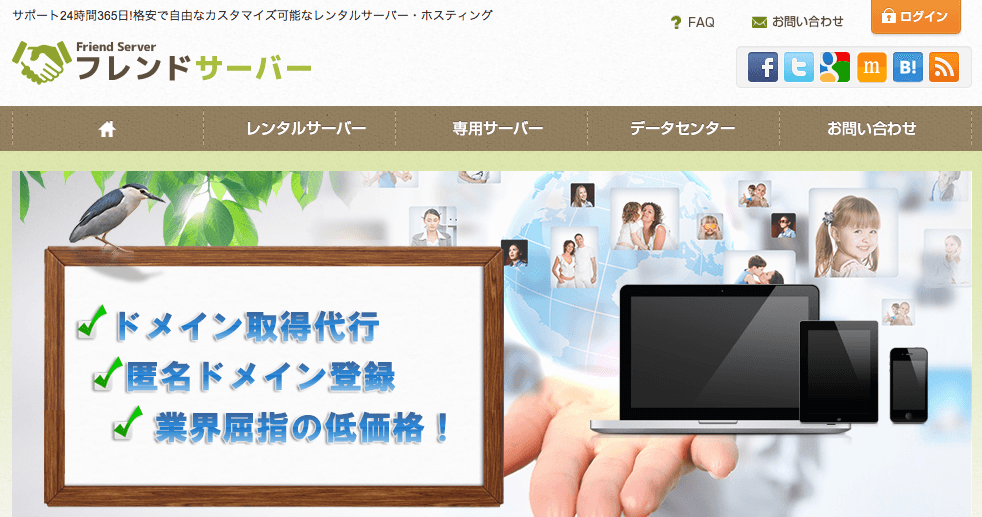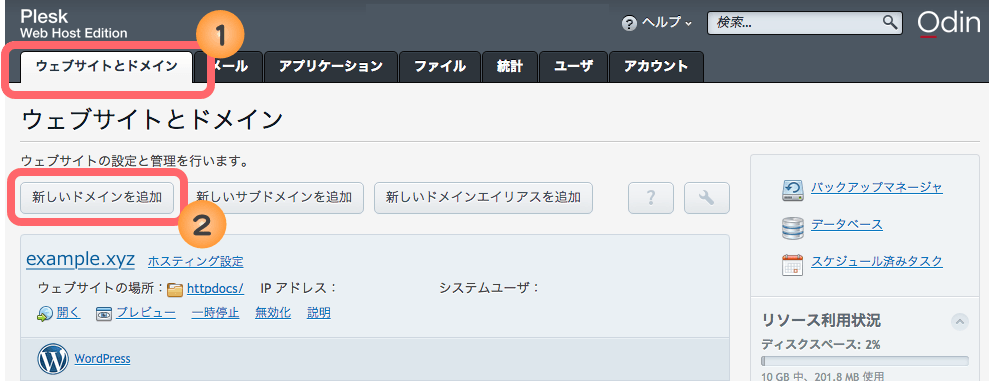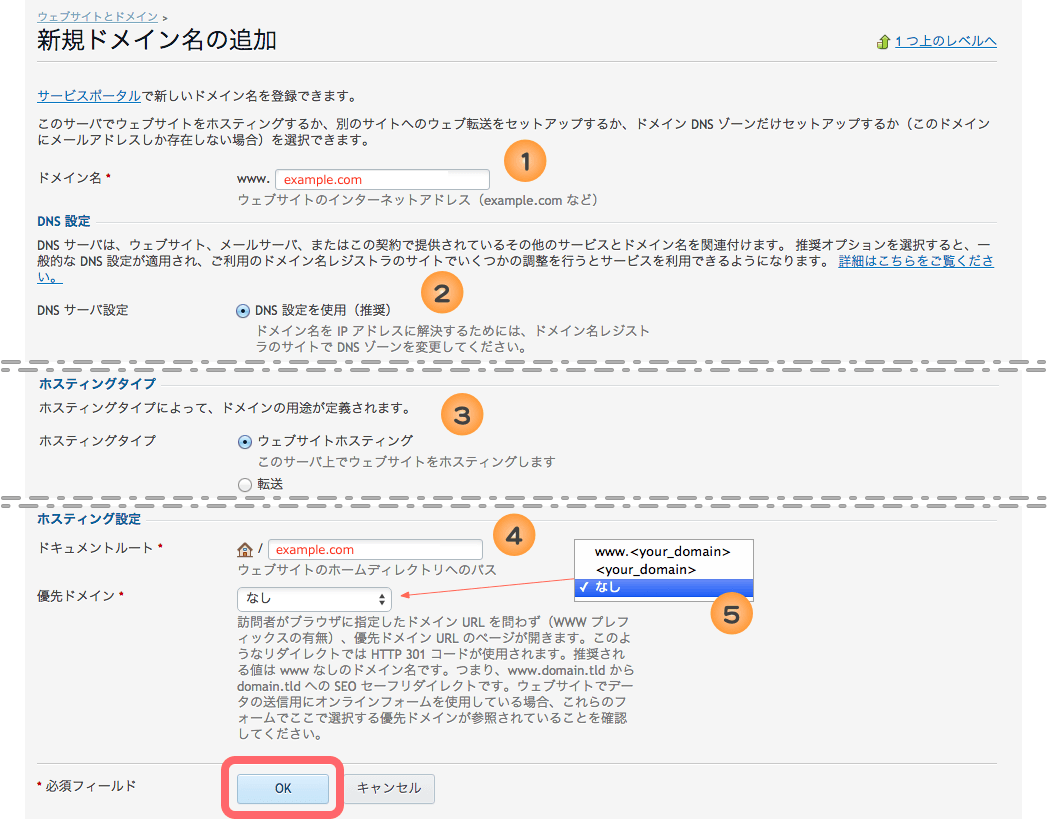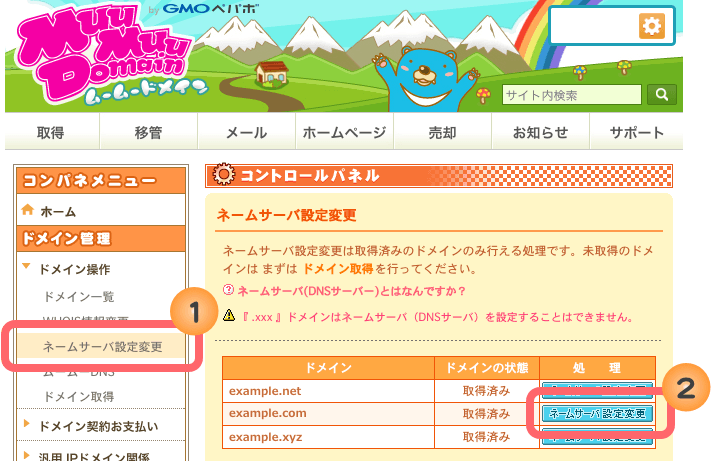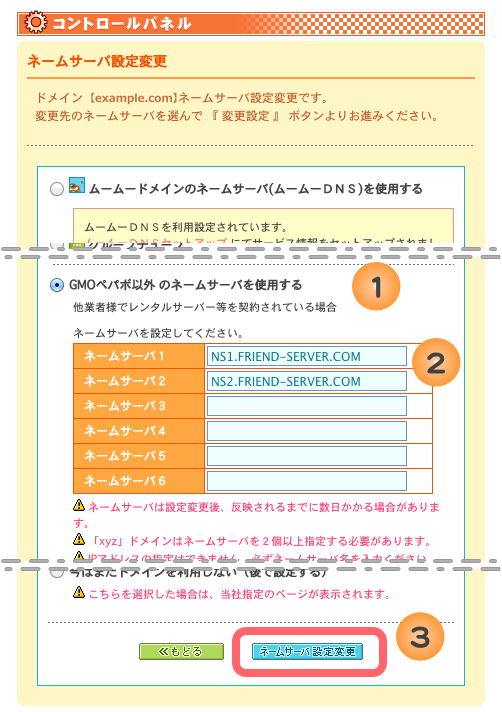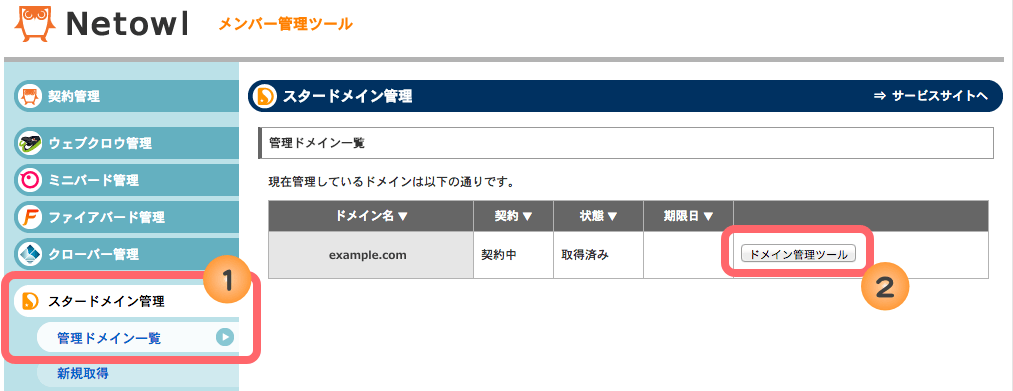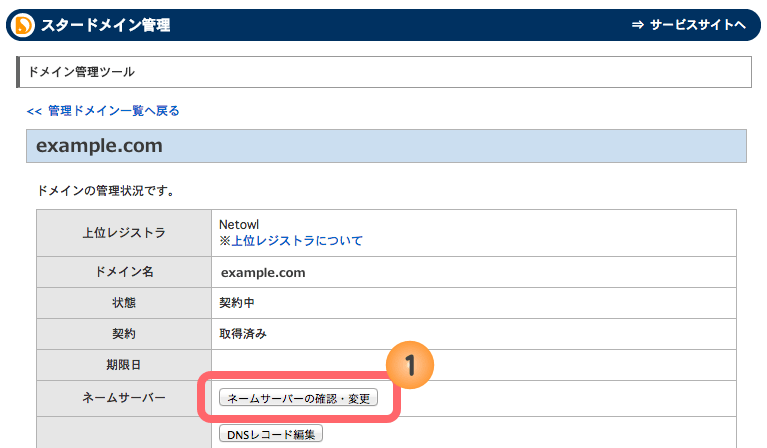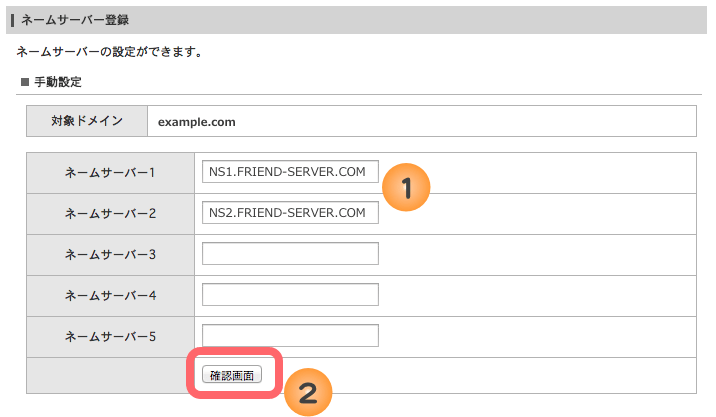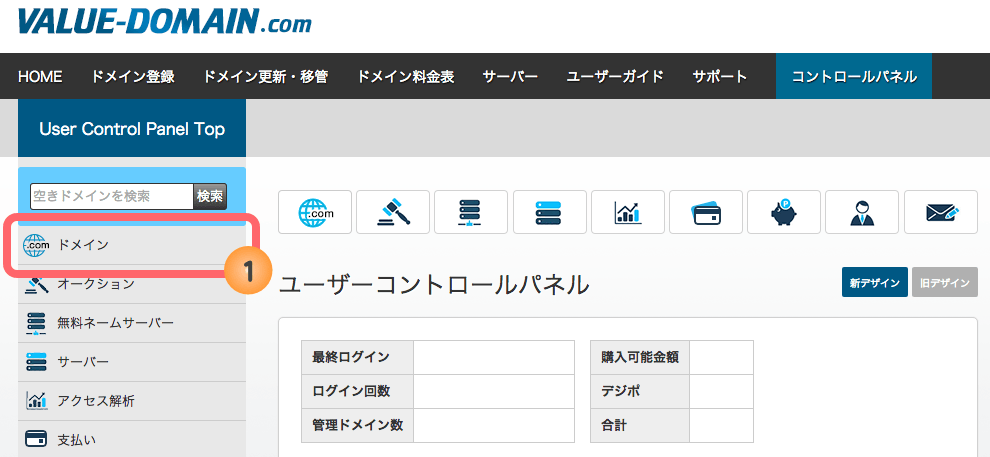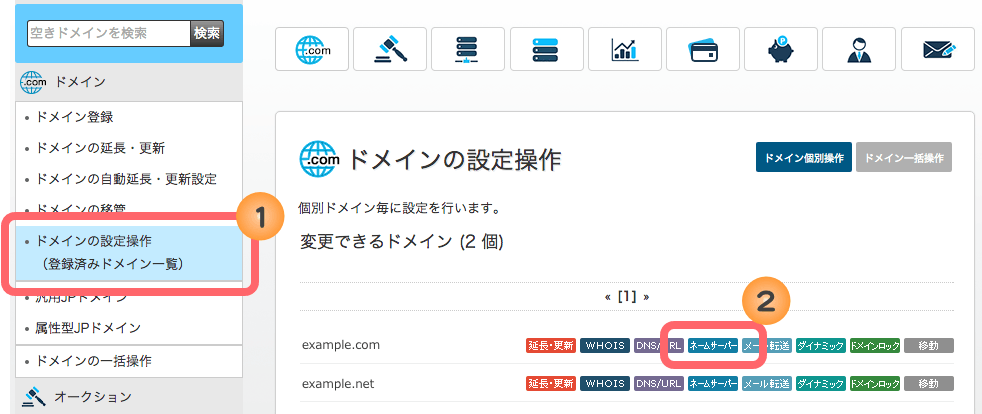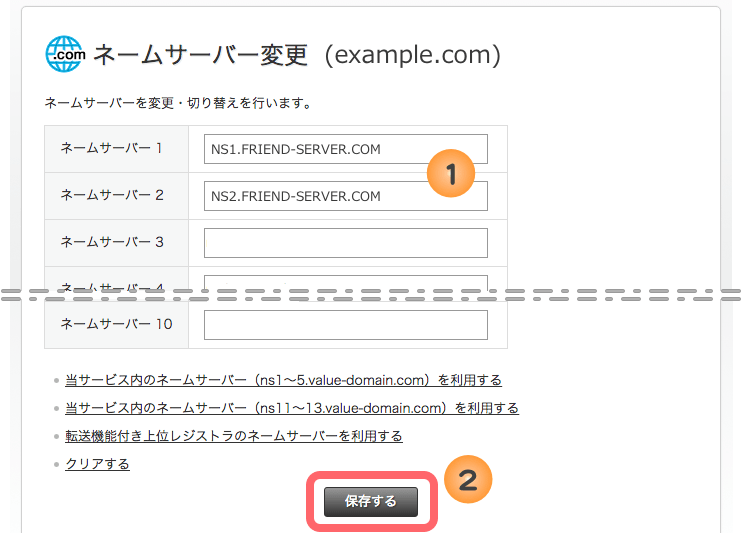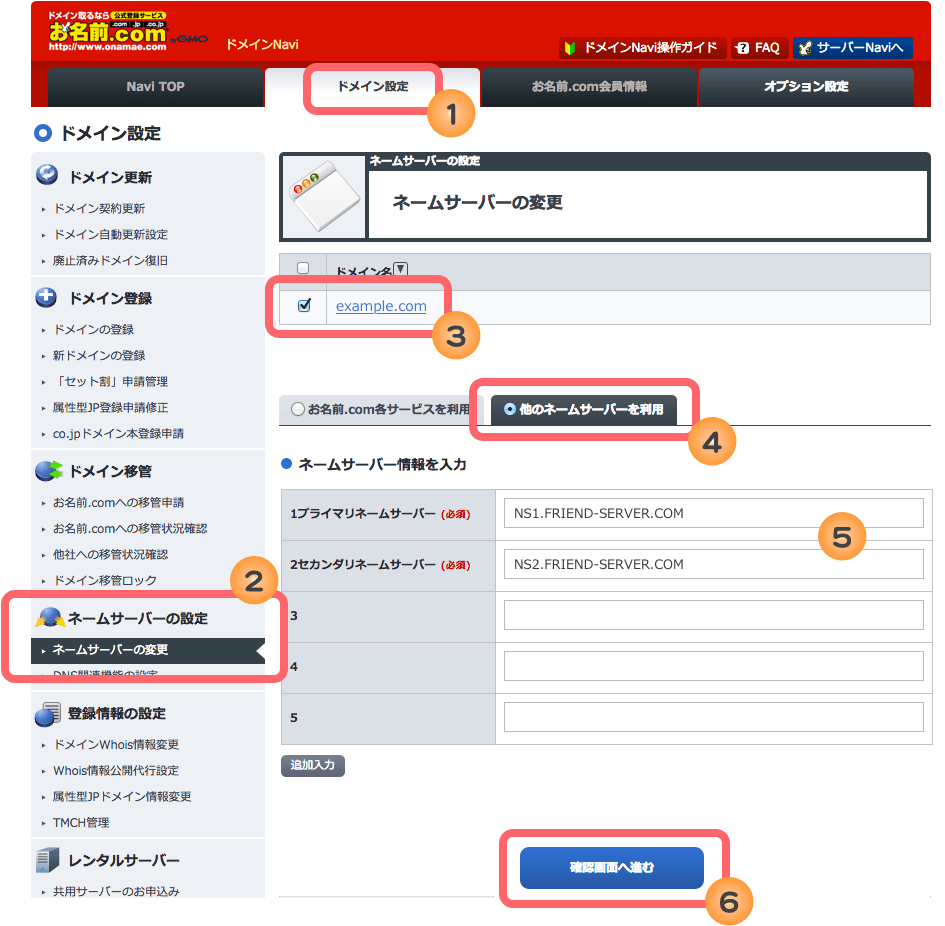フレンドサーバーで他社管理ドメインを利用する方法
この記事の内容は古いため現状と異なる可能性があります。新しい記事も参考にしてください。
フレンドサーバー(Friend Server)を利用するなら、独自ドメインは国内のレジストラを利用すると割安で安心です。
この記事では、「ムームードメイン」「スタードメイン」「バリュードメイン」「お名前.com」の各レジストラ(リセラー)で管理する独自ドメインの設定方法を説明します。
フレンドサーバーのネームサーバー(DNSサーバー)のアドレスは以下の通りです。
| プライマリDNS | NS1.FRIEND-SERVER.COM |
| セカンダリDNS | NS2.FRIEND-SERVER.COM |
ドメインの設定はすぐに反映されません。正しく設定されたとしても、そのドメインでフレンドサーバーのサーバーにアクセス可能となるには、しばらく時間が必要です。
フレンドサーバーに独自ドメインを追加する
フレンドサーバーに独自ドメインを追加する方法を説明します。後述する、レジストラのネームサーバーの設定から変更しても構いません。
フレンドサーバーのコントロールパネル(Plesk Web Host Edition)にログインします。
- 「ウェブサイトとドメイン」 タブを選択します。
- 「新しいドメインを追加」 をクリックします。
「新規ドメイン名の追加」画面が表示されます。独自ドメインとして 「example.com」 を例にします。
- ドメイン名
- 「example.com」と入力します。
- DNSサーバー設定
- 初期設定 (DNS設定を使用)のままにします。
- ホスティングタイプ
- 初期設定 (ウェブサイトホスティング)のままにします。
- ドキュメントルート
- ドキュメントルート(公開ディレクトリ)は自由に設定できます。一般的にはドメイン名とします。
- 既存のディレクトリと重複しないように注意します。
- 優先ドメイン
- URLの「www」あり・なしを設定します。
- 「www」が不要であれば、<your_domain>を選択します。
間違いがなければ 「OK」 をクリックします。これで独自ドメインの登録が終わりました。次は、独自ドメインが管理されているレジストラの設定を変更します。
ムームードメインの場合
ムームードメインのコントロールパネルにログインします。
- サイドメニューの 「ネームサーバ設定変更」 をクリックします。
- ネームサーバの設定を変更したいドメインの 「ネームサーバ設定変更」 をクリックします。
- 「GMOペパボ以外のネームサーバを使用する」 を選択します。
- フレンドサーバーのネームサーバのアドレスを入力します。
- 「ネームサーバ設定変更」 をクリックします。
以上です。
スタードメインの場合
スタードメイン(ネットオウル)のコントロールパネルにログインします。
- サイドメニューの 「管理ドメイン一覧」 をクリックします。
- ネームサーバの設定を変更したいドメインの 「ドメイン管理ツール」 をクリックします。
- 「ネームサーバーの確認・変更」 をクリックします。
- フレンドサーバーのネームサーバのアドレスを入力します。
- 「確認画面」 をクリックします。
以上です。
バリュードメインの場合
バリュードメインのコントロールパネルにログインします。
- サイドメニューの 「ドメイン」 をクリックします。
- サイドメニューの 「ドメインの設定操作」 をクリックします。
- ネームサーバの設定を変更したいドメインの 「ネームサーバー」 をクリックします。
- フレンドサーバーのネームサーバのアドレスを入力します。
- 「保存する」 をクリックします。
以上です。
お名前.comの場合
お名前.comのコントロールパネルにログインします。
- 「ドメイン設定」 タブを選択します。
- サイドメニューの 「ネームサーバーの変更」 をクリックします。
- ネームサーバの設定を変更したいドメインを選択します。
- 「他のネームサーバーを利用」 を選択します。
- フレンドサーバーのネームサーバのアドレスを入力します。
- 「確認画面へ進む」 をクリックします。
以上です。
目次
関連記事
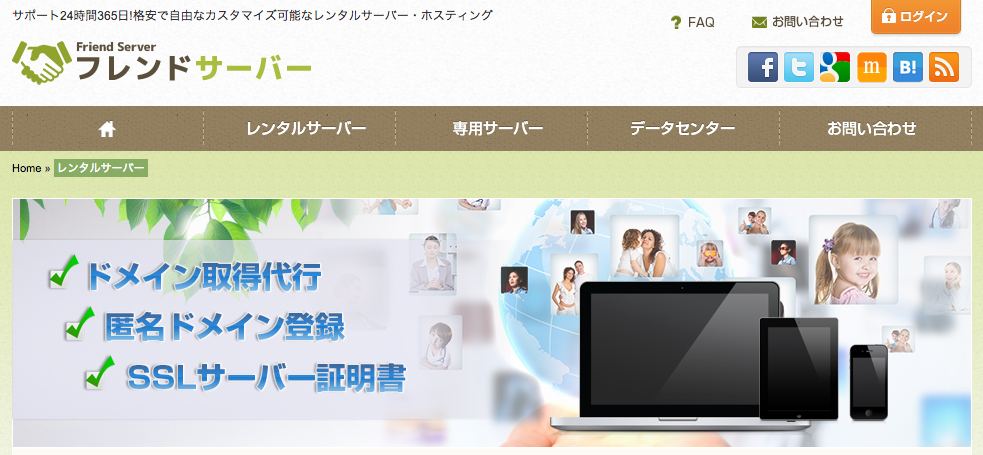
フレンドサーバー
2020年05月29日
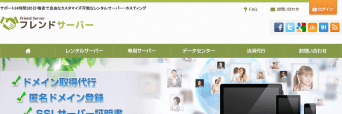
フレンドサーバー
2016年11月21日
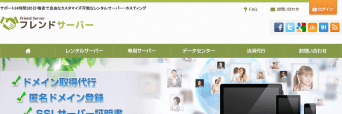
フレンドサーバー
2016年11月16日
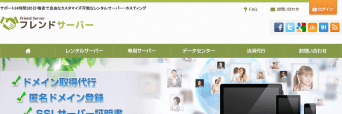
フレンドサーバー
2016年11月12日
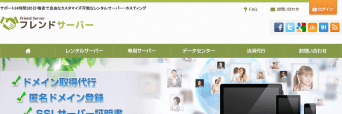
フレンドサーバー
2016年11月05日
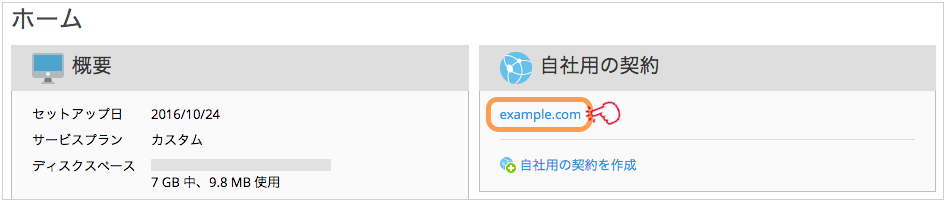
フレンドサーバー
2016年10月25日
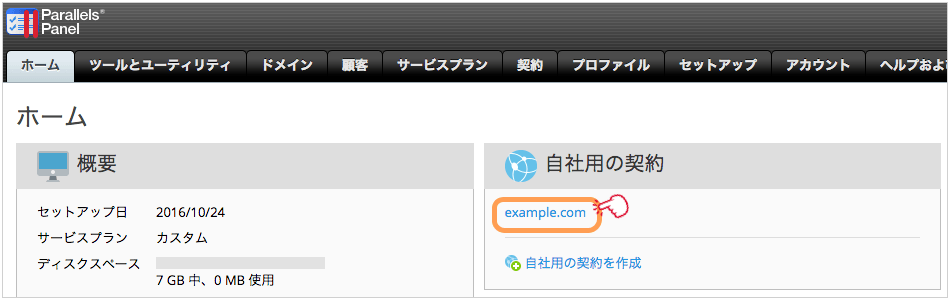
フレンドサーバー
2016年10月25日
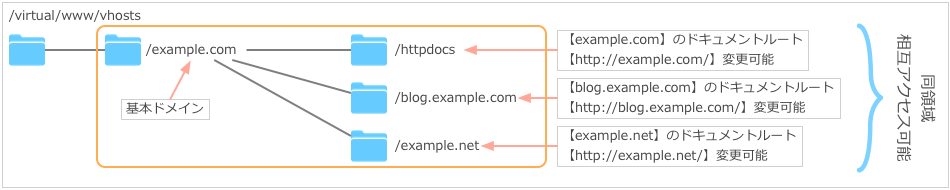
フレンドサーバー
2016年10月25日
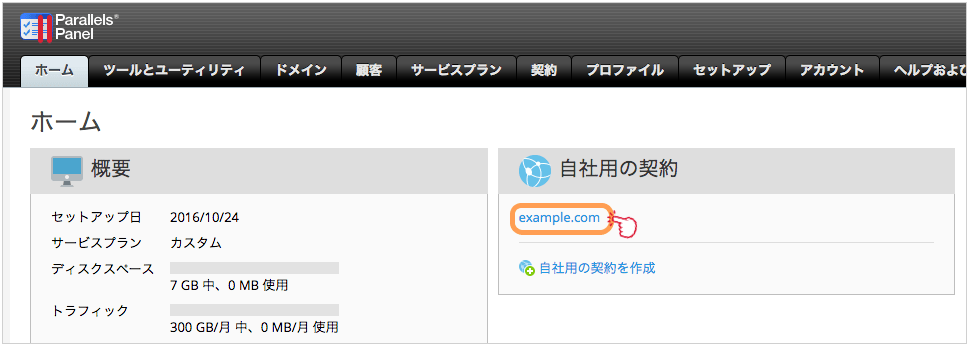
フレンドサーバー
2016年10月25日
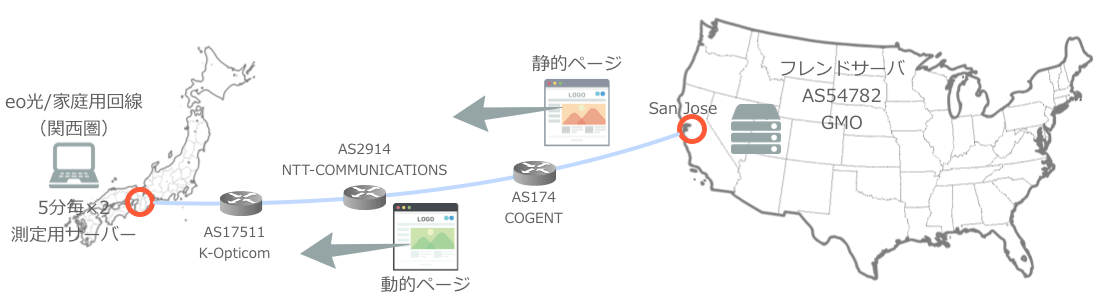
フレンドサーバー
2016年01月13日
BLOG

2016年12月23日

2016年12月12日

2016年10月31日

2016年08月08日

2016年07月20日
2016年07月13日

2016年06月28日
2016年06月22日

2016年06月18日
UPDATE
-
スターサーバーを更新しました。
2022年05月18日
-
エックスサーバー・ビジネスを追加しました。
2020年06月07日
-
VPS 9社の詳細を掲載しました。
2017年05月14日
-
GMOクラウドのVPS レビューを追加しました。
2017年05月14日
-
エクスクラウド VPSのレビューを追加しました。
2017年05月14日
-
CloudCore VPSのレビューを追加しました。
2017年05月14日